手机作为我们日常生活中不可或缺的工具,除了可以拍照、发信息、玩游戏等功能外,还可以帮助我们处理各种文件,当我们需要发送一些大文件或者多个文件时,常常会选择将它们压缩成一个压缩包文件,以便更方便地传输和保存。手机如何制作压缩包文件呢?接下来我们就来详细了解一下。
手机如何制作压缩包
方法如下:
1.打开手机的文件管理。
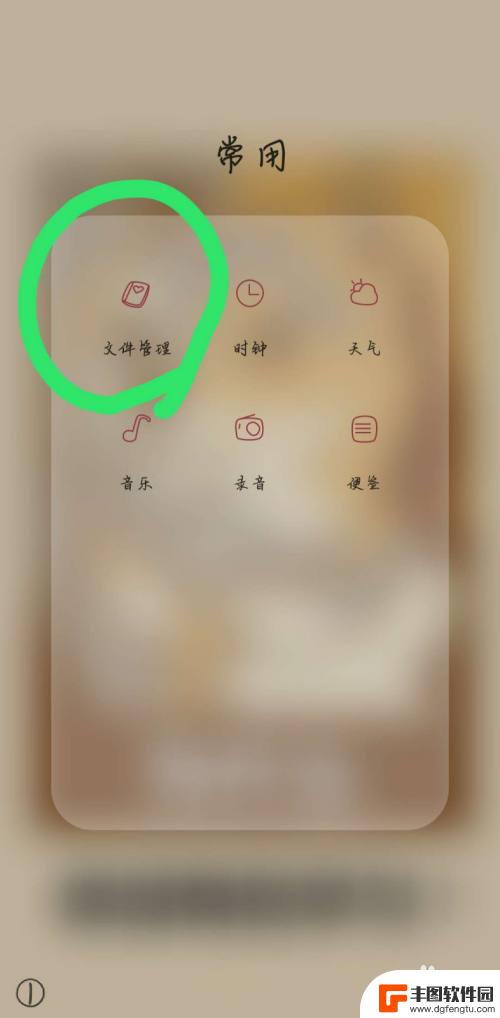
2.选择要压缩的文件,下面以图片为例子。选择“图片”。
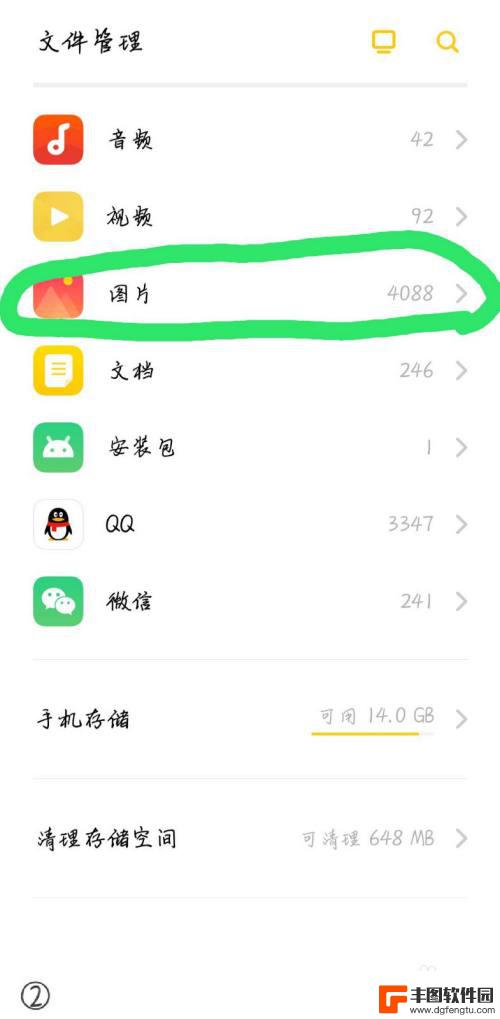
3.选择图片后,点开下方的“复制”。
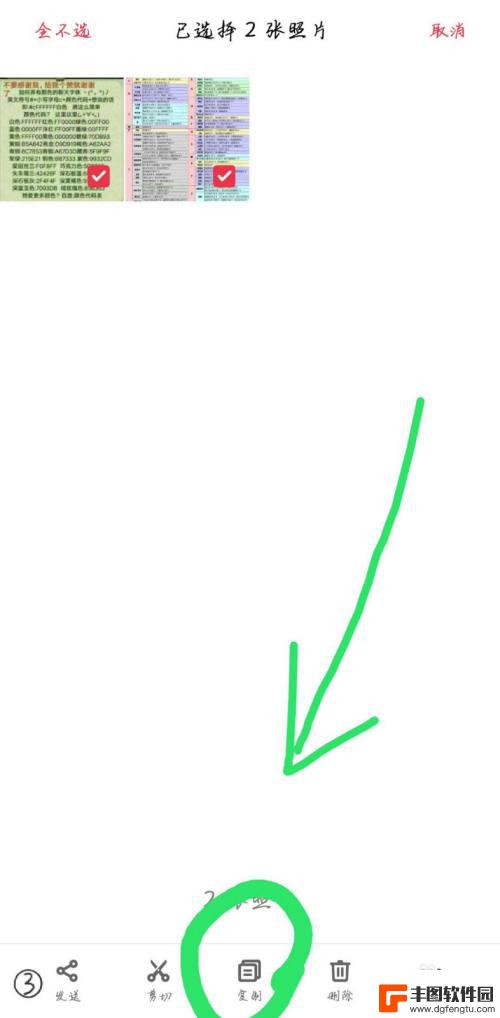
4.返回刚才的页面,点击“手机存储”。
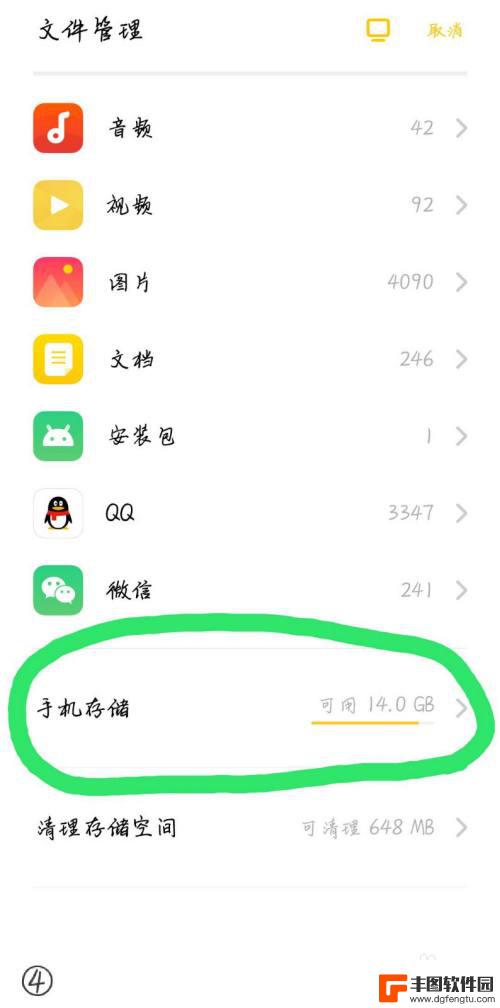
5.点开后,点击右下角的“新建文件夹”。
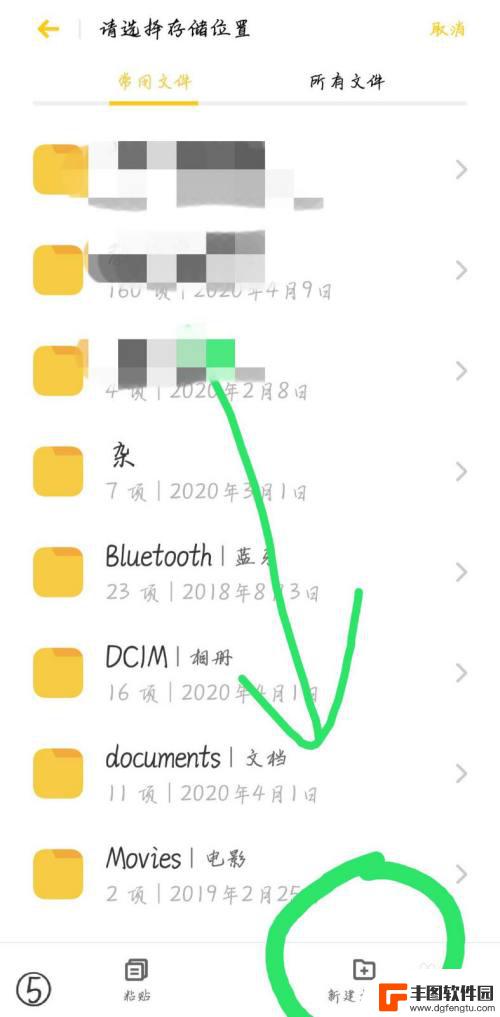
6.建立新的文件夹,给文件夹取名,并点击“保存”。
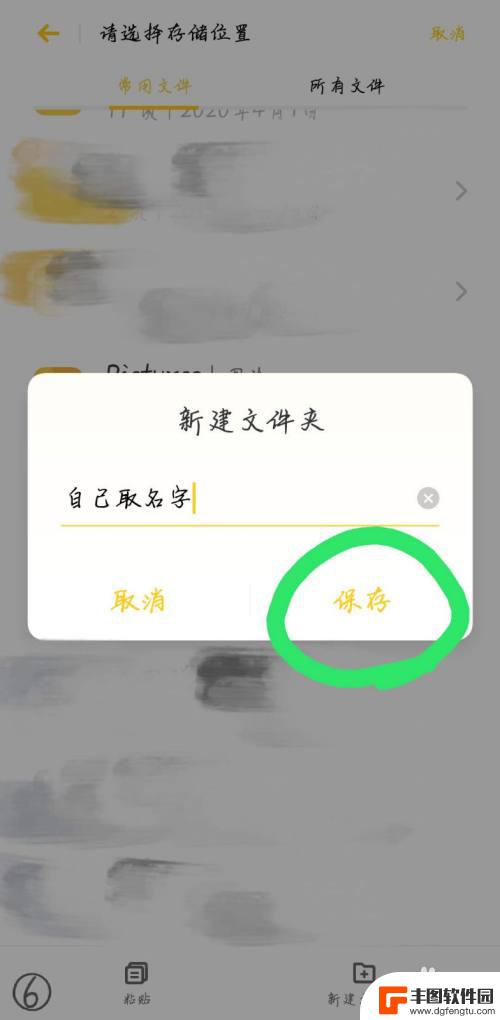
7.点开新建的文件夹。
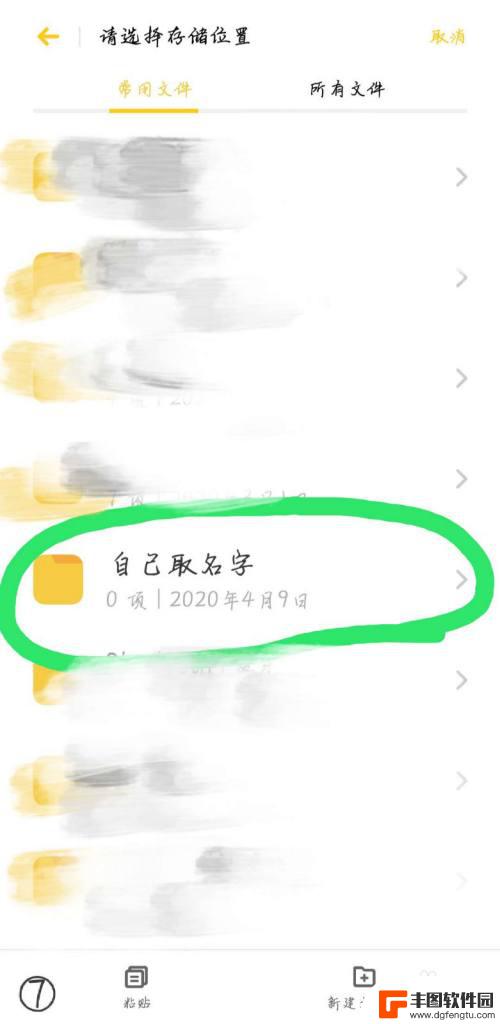
8.点击左下角的“粘贴”。
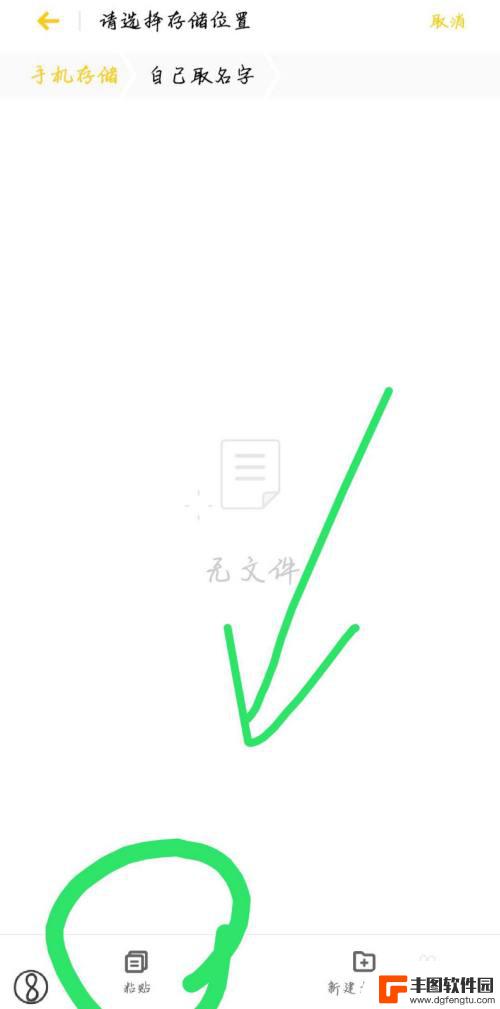
9.返回后点开“手机存储”,长按刚刚建好的文件夹,出现下图的情况。
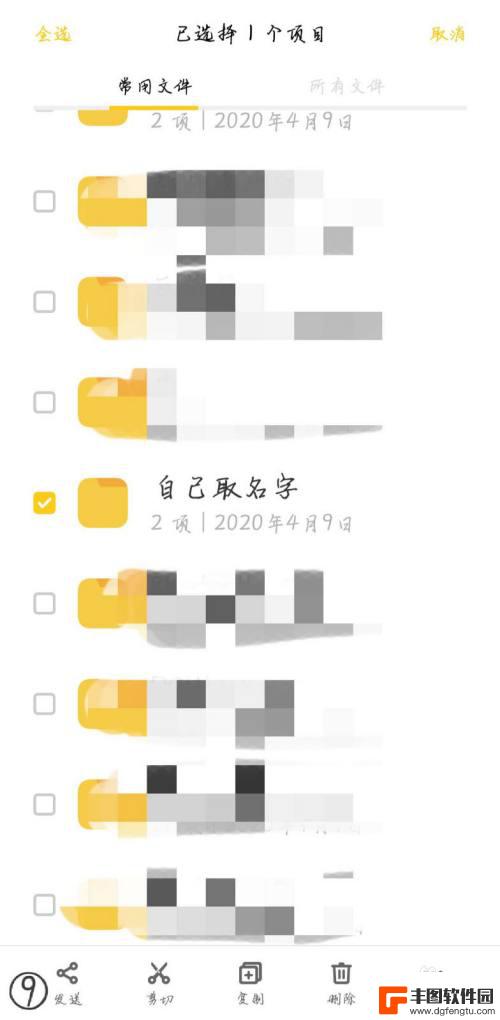
10.点开右下角的“更多”。
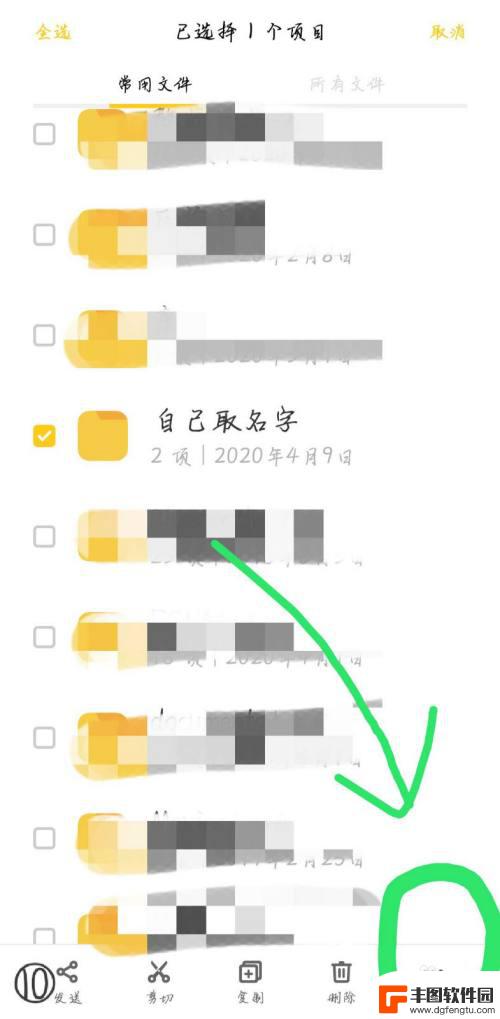
11.选择“压缩文件”。
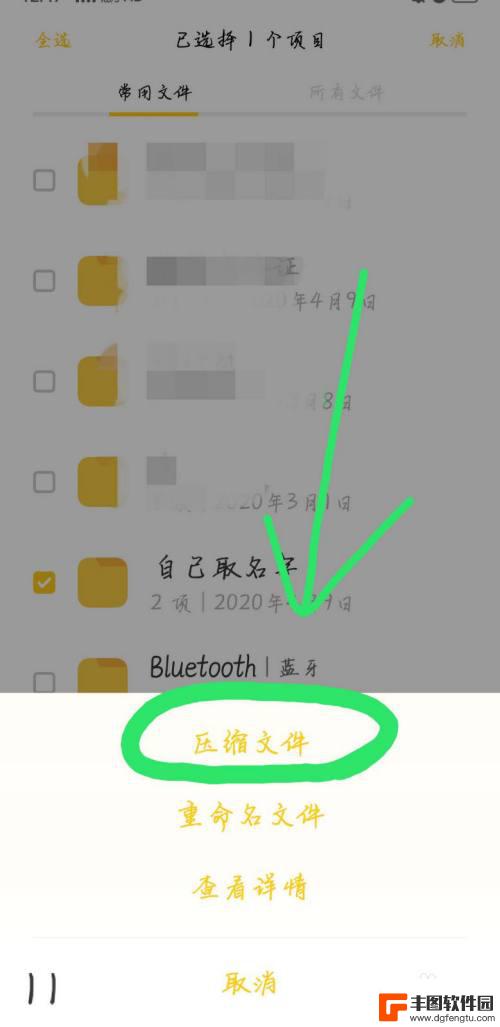
12.给压缩的文件夹选择合适的名字后,点击“开始压缩”。等待压缩,压缩包就做好了。
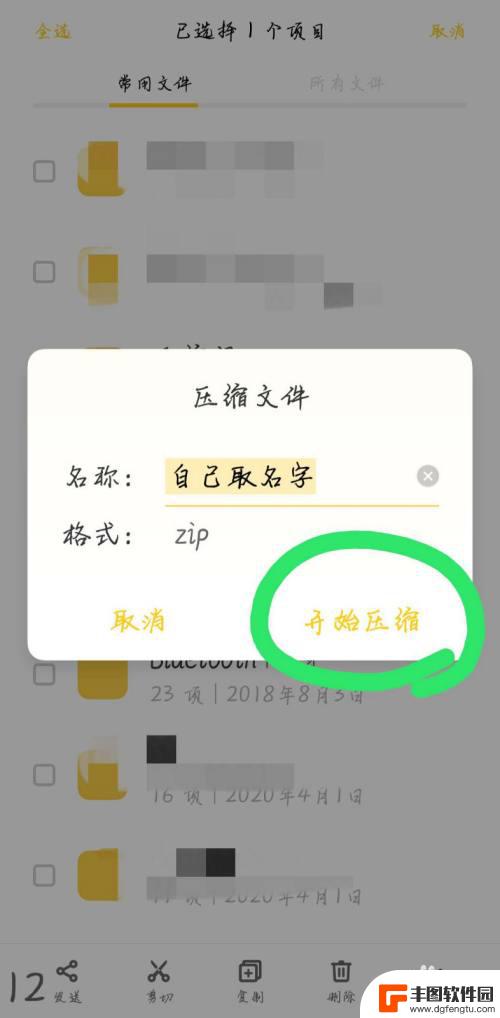
以上就是手机如何处理压缩包文件的全部内容,如果您遇到这种情况,可以尝试按照小编的方法解决,希望对大家有所帮助。
相关教程
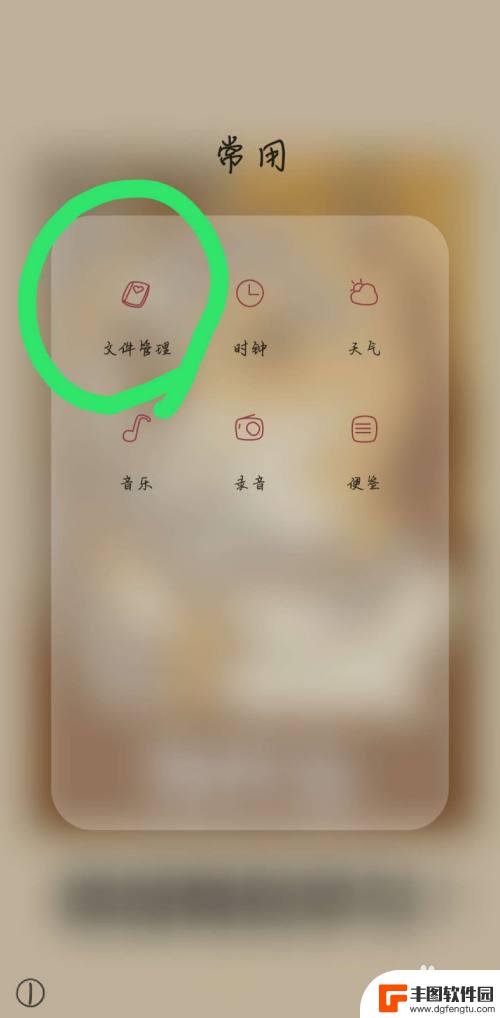
手机怎么弄压缩包 手机如何使用软件制作压缩包
在日常生活中,我们经常会遇到需要传输大量文件的情况,而压缩包就成为了必不可少的工具,如何在手机上制作压缩包呢?通过使用专门的压缩软件,我们可以轻松地将多个文件打包成一个压缩包,...
2024-04-27 12:45:12
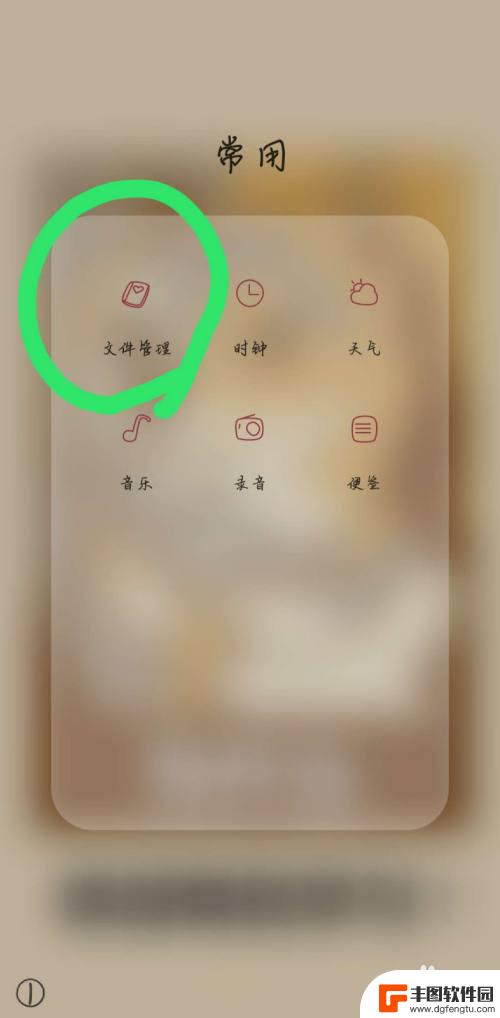
手机上如何把文件夹弄成压缩包 手机如何制作压缩包
在手机上压缩文件夹是一个非常便捷的操作,可以帮助我们节省存储空间和方便文件传输,通过一些压缩软件或者手机自带的压缩功能,我们可以轻松地将多个文件或文件夹打包成一个压缩包。这不仅...
2024-05-30 15:23:09
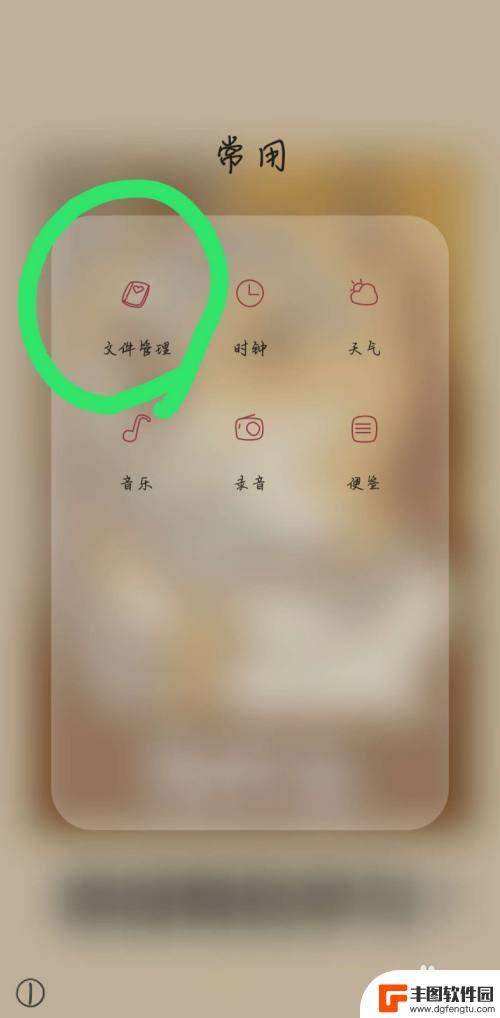
怎么用手机打包压缩文件 手机如何使用压缩软件制作压缩包
在日常生活中,我们经常需要发送或传输一些文件,而这些文件可能会比较大,这时候就需要用到压缩软件来帮助我们打包压缩文件,通过手机使用压缩软件制作压缩包是一种方便快捷的方式,不仅可...
2024-05-22 12:17:06
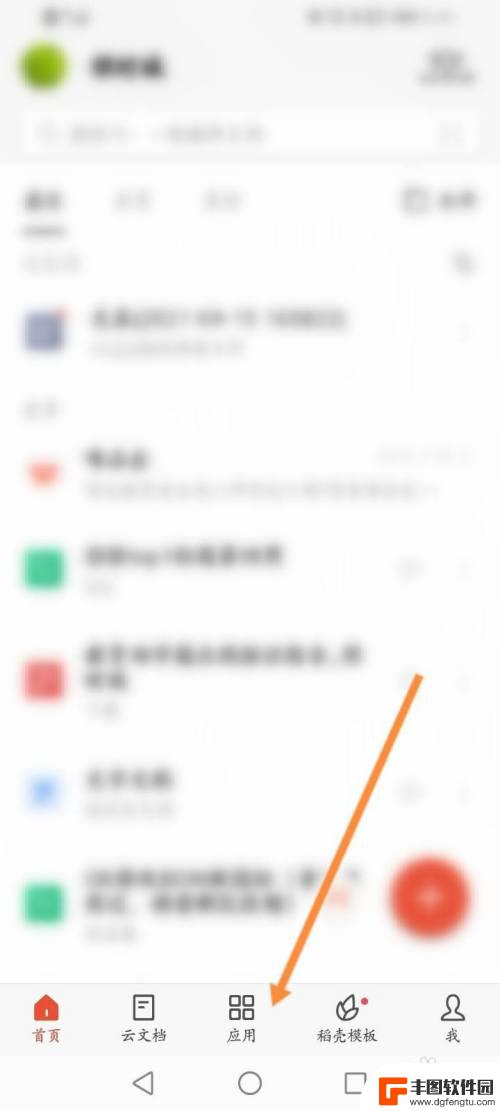
手机wps怎么做压缩包 手机wps如何压缩打包文件
手机WPS是一款功能强大的办公软件,不仅可以编辑文档、制作演示,还具备压缩打包文件的功能,在手机WPS中,我们可以轻松地将多个文件压缩成一个统一的压缩包,方便传输和存储。无论是...
2024-02-18 13:19:14
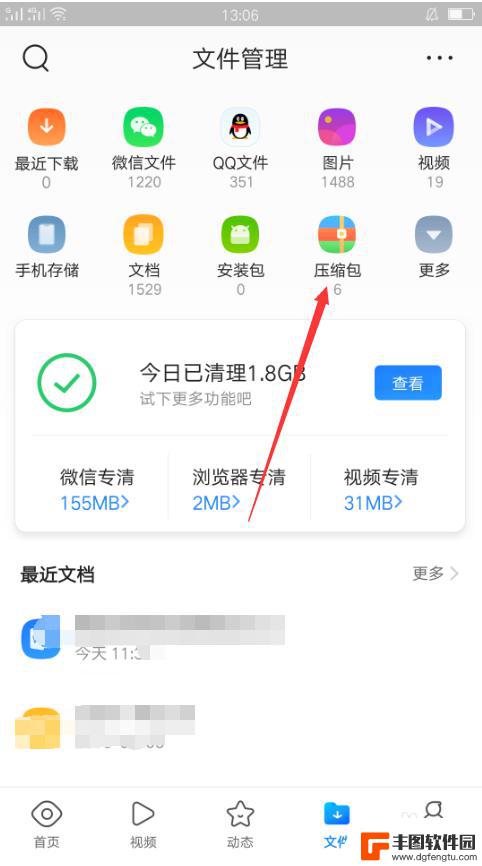
压缩包文件手机怎么解压 手机压缩文件解压教程
在日常生活中,我们经常会遇到压缩包文件,如何在手机上高效地解压这些文件成为了许多人的困扰,本文将为大家介绍手机压缩文件解压的方法和教程,帮助大家轻松应对各种压缩文件的解压需求。...
2024-07-27 13:17:35
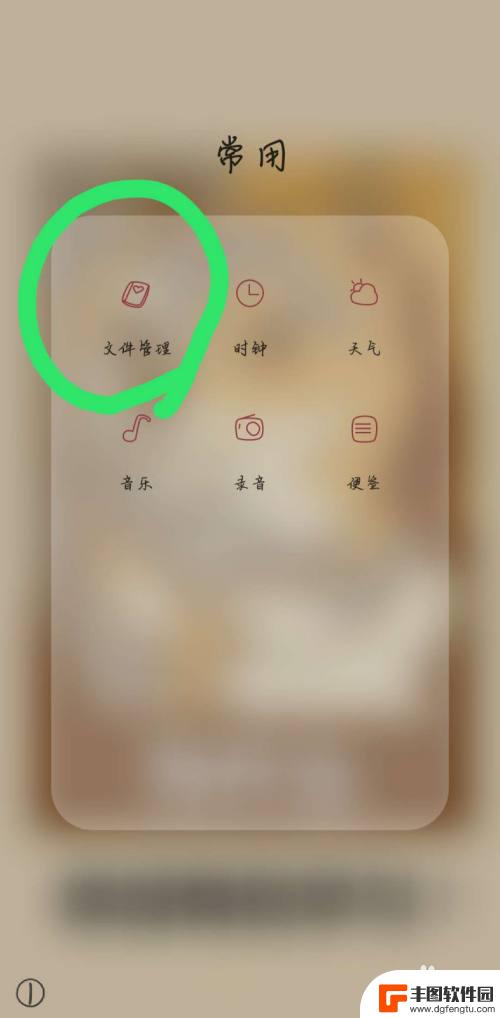
手机怎么制作压缩文件夹 手机怎么制作压缩包
手机已经成为我们生活中必不可少的工具,而在使用手机的过程中,我们经常会遇到需要传输大量文件的情况,为了方便传输和节省存储空间,制作压缩文件夹或压缩包成为了我们的首要选择。手机怎...
2024-04-15 14:25:19

苹果手机电话怎么设置满屏显示 iPhone来电全屏显示怎么设置
苹果手机作为一款备受欢迎的智能手机,其来电全屏显示功能也备受用户青睐,想要设置苹果手机来电的全屏显示,只需进入手机设置中的电话选项,然后点击来电提醒进行相应设置即可。通过这一简...
2024-11-27 15:22:31

三星山寨手机怎么刷机 山寨手机刷机工具
在当今科技发展迅速的时代,手机已经成为人们生活中不可或缺的重要工具,市面上除了知名品牌的手机外,还存在着许多山寨手机,其中三星山寨手机尤为常见。对于一些用户来说,他们可能希望对...
2024-11-27 14:38:28
小编精选
苹果手机电话怎么设置满屏显示 iPhone来电全屏显示怎么设置
2024-11-27 15:22:31三星山寨手机怎么刷机 山寨手机刷机工具
2024-11-27 14:38:28怎么手机照片做表情 自己制作微信表情包的步骤
2024-11-27 13:32:58手机锁死怎么解开密码 手机屏幕锁住了怎样解锁
2024-11-27 11:17:23如何让手机与蓝牙耳机对接 手机无法连接蓝牙耳机怎么办
2024-11-27 10:28:54苹果手机怎么关闭听筒黑屏 苹果手机听筒遮住后出现黑屏怎么办
2024-11-27 09:29:48vivo手机如何更改字体大小 vivo手机系统字体大小修改步骤
2024-11-26 16:32:51手机上如何设置显示温度 手机屏幕如何显示天气和时间
2024-11-26 14:35:15手机流量为什么不能用 手机流量突然无法上网怎么办
2024-11-26 13:17:58手机屏幕白边如何去除黑边 华为手机屏幕上方显示黑色条纹怎么处理
2024-11-26 12:20:15热门应用